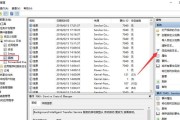当我们在使用电脑时,可能需要调整系统时间以符合特定的时区要求或是校正时间偏差。而调整完时间之后,用户可能会对如何进入系统感到困惑,尤其是新手用户。本文将提供明确的指导,帮助您在调整电脑时间后顺利进入系统,并介绍是否需要重启以及相关操作步骤。
一、调整电脑时间的基本步骤
在开始讲解如何进入系统之前,我们先来快速了解一下如何调整电脑系统的时间。
步骤1:进入系统设置
对于Windows用户:
点击屏幕左下角的“开始”菜单按钮,选择“设置”。
或者使用快捷键`Win+I`打开设置。
对于macOS用户:
点击屏幕左上角的苹果菜单,然后选择“系统偏好设置”。
步骤2:调整时间
在Windows系统中:
在设置中选择“时间和语言”。
转到“日期和时间”选项卡,在这里您可以开启或关闭“自动设置时间”和“自动设置时区”功能,并手动调整时间。
在macOS系统中:
在系统偏好设置中选择“日期与时间”。
取消勾选“自动设置日期和时间”复选框,然后手动调整时间和时区。
步骤3:保存更改
完成时间调整后,确保点击相应的“保存”或“应用”按钮,以便更改生效。
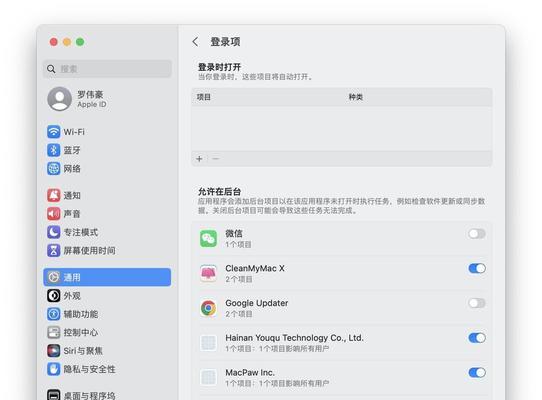
二、调整时间后如何进入系统
调整完系统时间后,通常不需要重启电脑即可直接进入系统进行接下来的操作。大多数操作系统允许即时更新时间而不影响当前用户会话。您只需关闭时间设置窗口,就可以继续使用电脑。
Windows系统:
完成时间调整后,系统会自动保存更改,您可以直接回到桌面开始使用电脑。
macOS系统:
同样,完成时间调整后,系统也会自动保存更改,您可以继续使用您的Mac电脑。
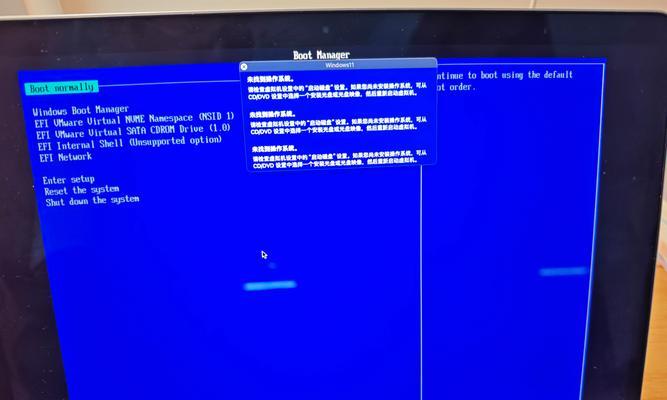
三、是否需要重启电脑?
一般情况下,调整系统时间无需重启。时间更改会即时生效,并对所有应用程序产生作用。然而,某些情况下,重启电脑可能会有助于确保所有系统服务和应用程序完全识别新的时间设置。
Windows系统:
如果您担心时间更改没有完全生效,可以重启电脑,以确保所有服务更新。
macOS系统:
类似地,重启macOS可以确保时间更改被正确应用到所有系统组件。
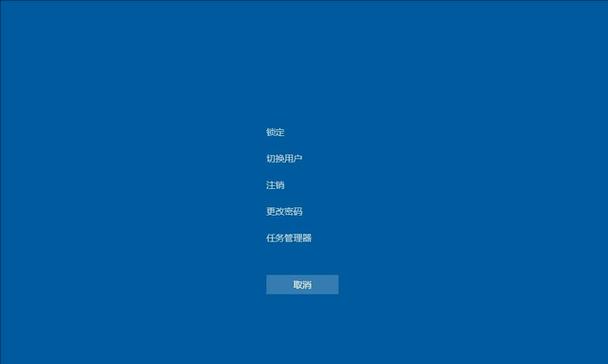
四、常见问题与解决方案
在调整电脑时间时可能会遇到一些问题,以下是一些常见的问题和相应的解决方案。
问题1:更改时间后,电脑无法保存更改。
解决方案:
检查是否有其他服务或程序正在控制时间设置。
尝试以管理员或系统管理员身份运行时间设置工具。
确保系统时间服务正在运行,使用命令行工具(如`netstartw32time`)检查服务状态。
问题2:调整时间后,某些应用程序显示的时间依然不正确。
解决方案:
重启应用程序,确保其读取到新的系统时间。
检查应用程序是否具有独立的时间设置,如有则需要在应用程序内部进行调整。
五、小结
调整电脑系统时间是一项简单而必要的操作。在完成时间设置后,通常不需要重启就可以直接进入系统。为了确保所有设置正确生效,如果有必要,可以重启电脑。如果您在操作过程中遇到任何问题,请按照上文中的解决方案进行处理。希望本文能为您提供足够的信息和指导,帮助您轻松管理和维护您的电脑系统时间。
标签: #电脑系统